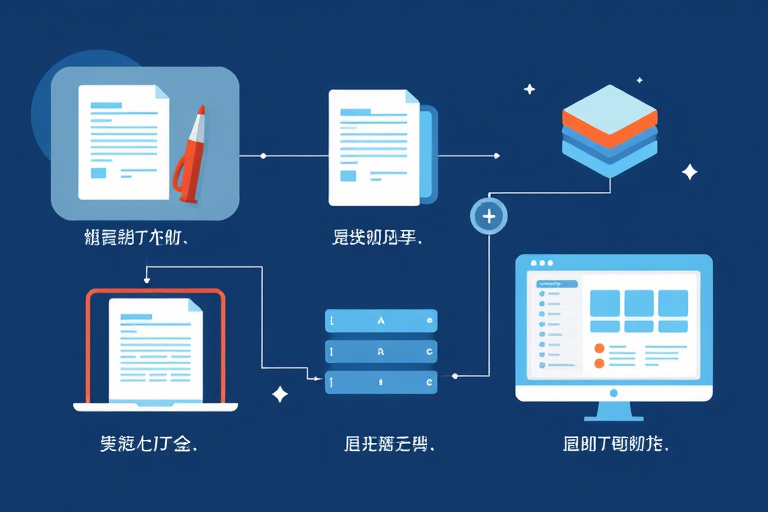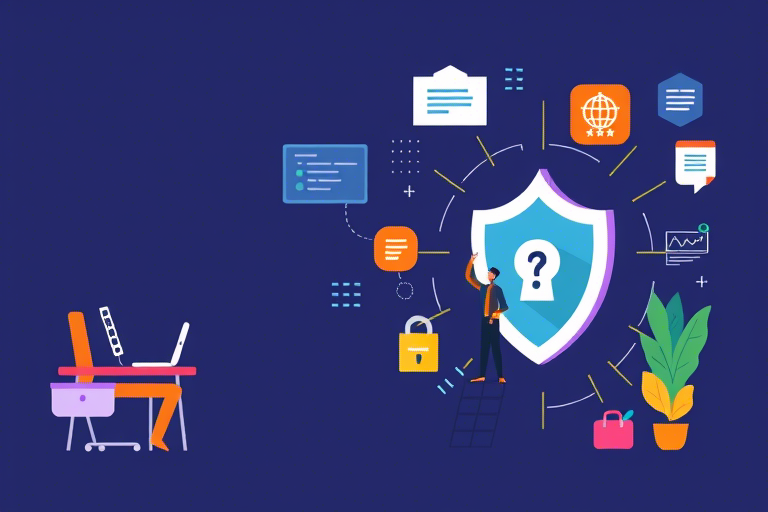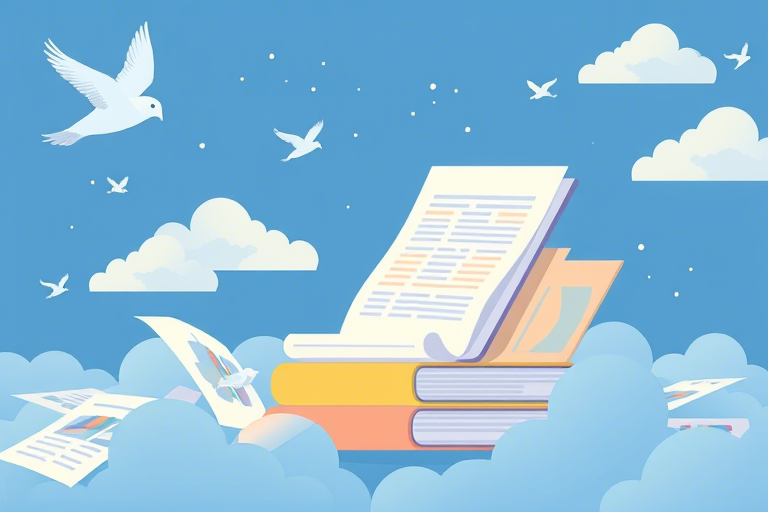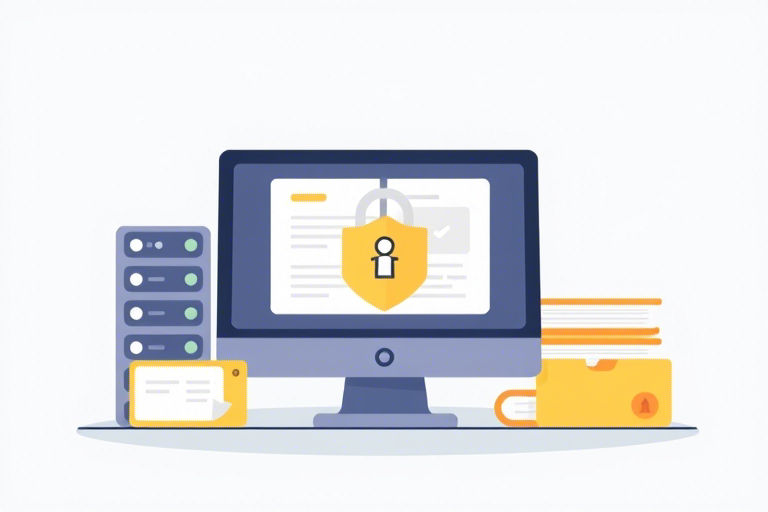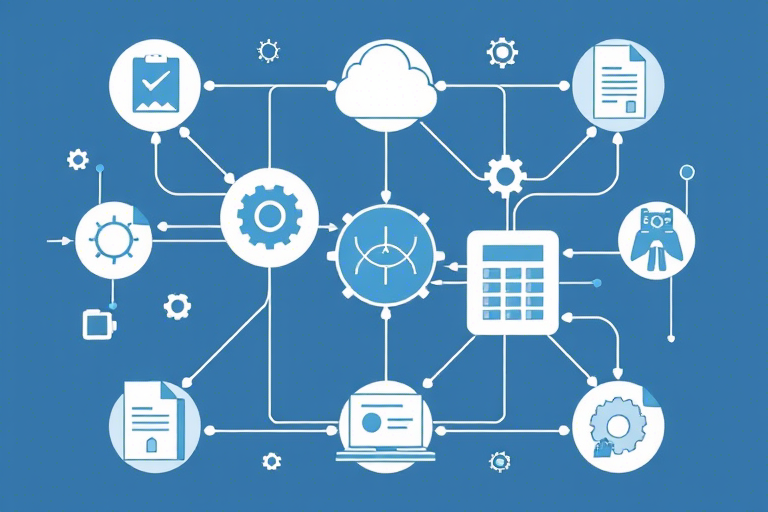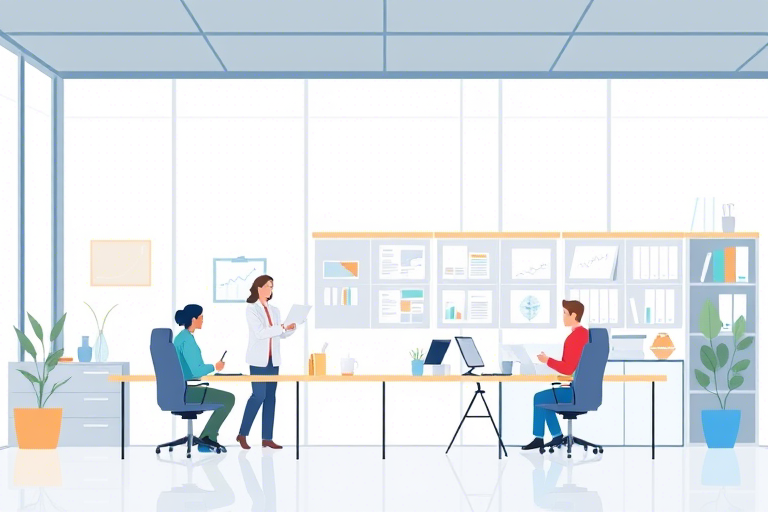如何使用Excel创建高效的生产计划表?
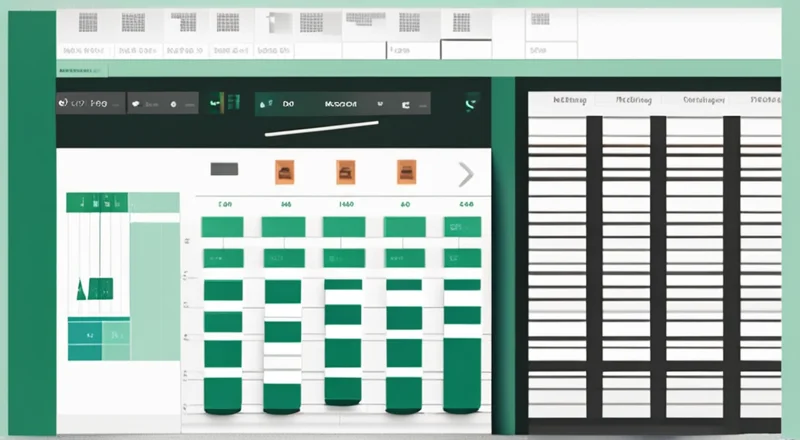
如何使用Excel创建高效的生产计划表?
生产计划表是企业日常运营中不可或缺的一部分。它可以帮助您高效地安排和管理生产流程,确保按时完成订单,提高资源利用率,并减少浪费。然而,对于许多人来说,如何在Excel中创建一个有效的生产计划表可能会显得有些复杂。本文将为您详细介绍如何利用Excel的功能,一步步创建一个实用的生产计划表。
为什么需要生产计划表?
生产计划表对于企业的成功至关重要。它可以:
- 确保原材料和人力资源的有效利用。
- 提前识别潜在的瓶颈和问题。
- 优化生产流程,降低库存成本。
- 保证产品按时交付,提升客户满意度。
此外,生产计划表还能帮助您更好地控制预算和财务状况,使决策更加科学合理。
准备工作
在开始创建生产计划表之前,我们需要做一些准备工作。首先,收集所有相关的信息和数据,包括但不限于:
- 产品种类与数量需求。
- 原材料及供应商信息。
- 生产设备与技术参数。
- 人力需求与员工信息。
- 历史生产数据与经验。
这些信息将作为我们制作生产计划表的基础。
步骤1:确定关键要素
在制作生产计划表时,您需要确定几个关键要素,以便表格能够满足您的具体需求。这些要素通常包括:
- 日期与时间:生产周期和工作班次安排。
- 产品种类:您生产的各种产品的名称。
- 数量需求:每种产品每天或每周的需求量。
- 原材料信息:所需的原材料及其数量。
- 设备使用情况:各生产设备的运行状态。
- 人员配置:参与生产过程的员工名单及职责分配。
在确定了这些关键要素后,我们就可以着手创建表格了。
步骤2:设计表格结构
接下来,我们来设计表格的基本结构。在Excel中,可以通过以下方式实现:
使用模板
Excel提供了丰富的内置模板,可以快速生成一个基本的生产计划表。只需打开Excel,选择“文件”>“新建”,然后在搜索框中输入“生产计划表”,即可找到相关的模板。
手动创建
如果您想根据自己的需求定制表格,可以按照以下步骤操作:
- 打开Excel,新建一个工作簿。
- 在第一个工作表中,输入日期(例如从周一到周日)作为列标题。
- 在第一列中输入一天中的各个时间段(如早班、中班、晚班),或者直接使用默认的时间段。
- 在每个单元格中填入相应的产品名称和数量需求。例如,在周一早上9点到12点的时间段中,可能需要生产100件A型产品。
- 为了更清晰地展示信息,您可以使用颜色编码或图标集等功能突出显示重要信息。
此外,还可以添加其他辅助列,如预计成本、实际耗时等,以便更全面地跟踪生产进度。
步骤3:输入详细数据
在完成了表格的基本框架之后,接下来就是输入具体的数据。这一步骤主要包括以下几个方面:
产品信息
在表格中列出所有需要生产的不同产品及其对应的数量需求。您可以为每种产品设置单独的工作表,以便更好地管理和追踪。
原材料与设备
记录每种产品的原材料需求以及所需设备的信息。例如,如果某种产品需要特定型号的机器才能生产,则需将其明确标注出来。
人员配置
在表格中分配参与生产过程的员工名单及职责分工。这样有助于明确每个人的职责范围,避免重复劳动或遗漏某些环节。
时间安排
根据实际生产能力和产品需求,制定合理的时间安排。确保每个生产任务都能按时完成,并留有足够的缓冲时间应对突发情况。
步骤4:应用公式与函数
Excel强大的计算功能可以帮助您更快地完成数据处理和分析。在创建生产计划表时,我们经常需要用到一些基本的公式和函数,包括:
SUM函数
SUM函数可以对指定单元格区域内的数值进行求和。在生产计划表中,我们常常需要统计某一时间段内各类产品的总需求量。此时,SUM函数就能派上用场。
例如,假设在A2到A10单元格中分别记录了某个产品每天的生产数量,那么通过输入公式“=SUM(A2:A10)”即可得到该产品一周的总产量。
AVERAGE函数
AVERAGE函数用于计算一组数据的平均值。在评估生产效率时,我们可以利用该函数计算某段时间内每小时的平均产出量。
IF函数
IF函数允许您基于特定条件返回不同的结果。在生产计划表中,我们可以用它来判断是否达到预期目标。
例如,若某天的生产数量超过了预定的目标值,则可以在相应单元格中显示“超额完成”,反之则显示“未达标”。
条件格式化
除了使用公式和函数之外,我们还可以借助条件格式化功能来自动高亮显示特定的数据。例如,当某项指标超过预设阈值时,自动改变其背景色或字体颜色,从而让关键信息一目了然。
步骤5:图表展示
为了更直观地展示生产计划表中的数据,我们可以借助Excel提供的多种图表工具。通过创建图表,不仅可以帮助我们更好地理解各项数据之间的关系,还可以为管理层提供更直观的汇报材料。
常用的图表类型包括:
- 柱状图:比较不同类别的数据。
- 折线图:展示趋势变化。
- 饼图:显示各部分占总体的比例。
例如,我们可以创建一个柱状图来比较不同时间段内的生产总量,或使用折线图来跟踪某一产品在一段时间内的生产进度。
步骤6:定期更新与维护
一个有效的生产计划表不是一成不变的,而是需要根据实际情况不断调整和完善。因此,定期更新和维护非常重要。
您可以设定定期提醒,比如每周或每月检查一次生产计划表,并根据最新的生产和销售数据进行调整。此外,还应保持与相关部门的沟通,确保所有信息都是准确和最新的。
总结
使用Excel创建高效的生产计划表并不困难。只要掌握了正确的步骤和技巧,就能轻松制作出满足您需求的表格。通过合理的规划和科学的管理,您的生产计划将变得更加高效、有序。
希望本文的内容能对您有所帮助。如果您有任何问题或建议,欢迎随时留言交流。
进阶技巧
为了进一步提升生产计划表的效率和实用性,这里为您提供一些进阶技巧:
使用数据验证
数据验证功能可以帮助您在输入数据时避免错误。例如,如果您只允许在特定单元格中输入1-100之间的数字,可以设置相应的数据验证规则。
动态链接
如果您需要将多个表格链接起来,可以使用Excel的“数据透视表”或“链接”功能。这样,当源数据发生变化时,所有相关联的表格也会自动更新。
宏自动化
对于经常重复的操作,可以考虑编写宏脚本来自动化处理。这样不仅能节省大量时间,还能减少人为错误。
使用Power Query进行数据清洗
如果您需要处理大量复杂的数据,可以利用Excel中的Power Query工具来进行数据清洗和整合。这样可以让您的数据更加干净、一致。
高级筛选
除了基本的筛选功能外,Excel还提供了更为复杂的筛选选项。例如,可以根据多个条件组合筛选数据,或者使用自定义公式进行筛选。
结语
通过本文的学习,相信您已经掌握了如何在Excel中创建高效的生产计划表的方法。无论您是企业管理者还是生产一线工作人员,掌握这一技能都将对您的工作产生积极影响。
请记住,一个优秀的生产计划表不仅能够帮助企业提高生产效率,还能有效降低风险,保障产品质量。希望本文的内容对您有所帮助,并祝您在实际应用中取得成功!